Como criar um Ubuntu inicializável 18.04 Bionic USB Stick no Linux

- 2508
- 145
- Leroy Lebsack
Objetivo
O objetivo é criar um ubuntu inicializável 18.04 USB Stick no Linux.
Sistema operacional e versões de software
- Sistema operacional: - Ubuntu 16.04 e distro agnóstico
Requisitos
Acesso privilegiado ao seu sistema Ubuntu como root ou via sudo O comando é necessário.
Convenções
- # - requer que os comandos Linux sejam executados com privilégios root diretamente como usuário root ou por uso de
sudocomando - $ - Requer que os comandos do Linux sejam executados como um usuário não privilegiado regular
Outras versões deste tutorial
Ubuntu 20.04 (fossa focal)
Instruções
Crie ubuntu inicializável 18.04 Bionic USB Stick usando o Ubuntu Linux
Se você já está executando o sistema Ubuntu Linux, a maneira mais fácil de criar um Ubuntu inicial 18.04 Bionic USB Stick é usar Startup Disk Creator. Dado que você já baixou o Ubuntu 18.04 Bionic Beaver ISO Imagem e inseriu seu bastão USB, navegue para o menu Iniciar e pesquisar Startup Disk Creator:
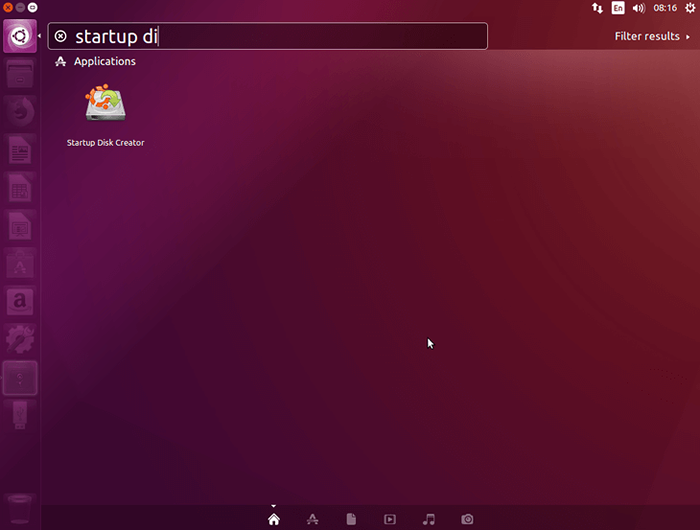
Clique no ícone para abrir o aplicativo. Na parte superior da janela, use o Outro Botão para localizar seu Ubuntu 18.04 Imagem ISO de Beaver Bionic. Use a parte inferior da janela para selecionar um bastão USB apropriado. Uma vez pronto, clique Faça o disco de inicialização Para criar um novo ubuntu inicializável 18.04 Bionic USB Stick:
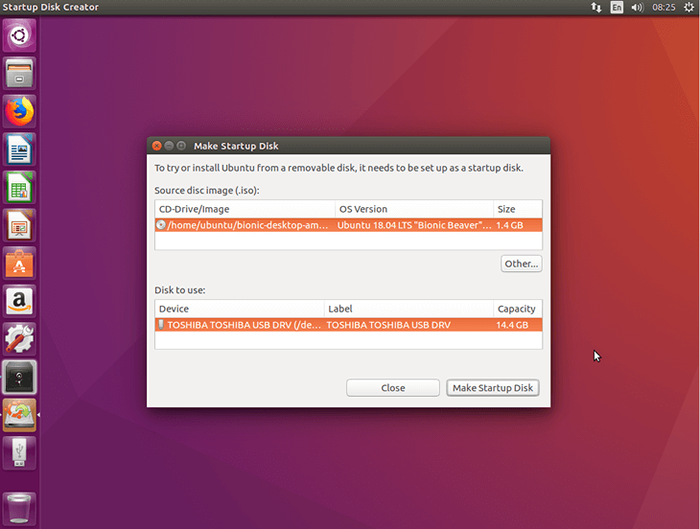
Crie ubuntu inicializável 18.04 Bionic USB Stick usando qualquer distro Linux
A maneira mais fácil de criar ubuntu inicializável 18.04 Bionic USB Stick em qualquer outro sistema Linux é por uso de ddrescue comando. Você pode instalar ddrescue:
Debian # aptitude install gddrescue centos # yum install ddrescue
Uma vez pronto fdisk comando para localizar o nome do dispositivo de bloco do seu stick USB. Saída de amostra:
# fdisk -l disco/dev/sda: 30 gib, 32238125056 bytes, 62965088 Unidades de setores: setores de 1 * 512 = 512 Bytes Tamanho do setor (lógico/físico): 512 bytes/512 bytes i/o tamanho (mínimo/otimal) : 512 Bytes /512 Bytes DiskLabel Tipo: DOS Identificador de disco: 0x99e3ed17 Boot de inicialização dos setores de final de tamanho de tamanho /dev /sda1 * 2048 54579199 5457152 26g 83 Linux /dev /sdA2 5458124666 62 62 26g 83 40 4G 82 Swap / Solaris Linux Disco /dev /sdb: 14.4 GIB, 15500673024 Bytes, 30274752 Unidades de setores: setores de 1 * 512 = 512 Bytes Tamanho do setor (lógico/físico): 512 bytes/512 bytes I/S Tamanho (mínimo/ideal): 512 bytes/512 bytes BytesLabLabl (Minimum/Optimal): 512 Bytes/512 bytesLab Identificador de disco: 0x4E4AB476 Dispositivo Iniciar os setores final dos setores de tamanho /dev /sdb1 2048 30273535 30271488 14.4G B W95 FAT32
Nosso nome de dispositivo em bloco é /dev/sdb. Certifique -se de obter o dispositivo de bloco correto, caso contrário, acabará destruindo seus dados. Em seguida, corra ddrescue comando substituindo o X Com o seu personagem de dispositivo bloco para criar Ubuntu de inicialização 18.04 USB Stick:
# ddrescue bionic-desktop-amd64.ISO /dev /sdx -force -d
Depois de terminar, remova seu USB e use -o para inicializar seu Ubuntu 18.04 Bionic Beaver Linux.
Para criar um Ubuntu inicializável 18.04 USB Stick no MS Windows Veja: Como criar um Ubuntu inicializável 18.04 Bionic USB Stick no MS Windows.
Tutoriais do Linux relacionados:
- Coisas para instalar no Ubuntu 20.04
- Coisas para fazer depois de instalar o Ubuntu 20.04 fossa focal linux
- Ubuntu 20.04 truques e coisas que você pode não saber
- Ubuntu 20.04 Guia
- Coisas para fazer depois de instalar o Ubuntu 22.04 Jellyfish…
- Coisas para instalar no Ubuntu 22.04
- Crie Manjaro Linux inicializável USB
- Ubuntu 22.04 Guia
- Ubuntu 20.04 Hadoop
- Os 8 melhores ambientes de desktop do Ubuntu (20.04 Fossa focal…
- « Como instalar o WordPress no Ubuntu 18.04 Bionic Beaver Linux
- Como instalar G ++ o compilador C ++ no Ubuntu 18.04 Bionic Beaver Linux »

